Test du LCD L.I.S 2 Premium fait par Colleau Mikaël le 31 Mars 2004 |
Test L.I.S 2
Salut à tous!
Ce produit m'a été fourni par www.pc-look.com
Tout d'abord, je tiens à préciser que PC-look.com, Jackypc.com et moi-même ne
peuvent être responsables de vos actions et de vos erreurs de manipulation.
1) Présentation du produit
Cet afficheur multi-fonctions -
s'installant dans une baie 5"1/4 libre de votre PC - combine
deux appareils en un : il est doté à la fois d'un rhéobus
permettant de contrôler indépendamment jusqu'à quatre
ventilateurs et d'un afficheur VFD (Vacuum Fluorescent Display)
indiquant diverses informations sur votre système (ventilateurs,
processeur, disque dur, mémoire vive,...).
Les informations sont recueillies par un programme tournant en
continu sur votre PC qui les envoie directement à l'afficheur
via une interface USB. ( compatible USB 1.1 et 2.0 ).
Pour information, cet afficheur nous
vient de la firme coréenne VLSystem qui vient de remettre au
goût du jour sa gamme d'afficheur LCD dénommée L.I.S (
"Lost In Space" ) : les afficheurs L.I.S 2 Premium et
L.I.S 2 Blue Eye. Le modèle Premium dispose d'un écran VFD ,
tandis que la version Blue Eye est dotée d'un écran LCD
monochrome
Le L.I.S 2 est livré dans un boîte en
carton très robuste.

La configuration minimale
requise est la suivante:
- Système compatible PC
- Pentium II ou plus
- 128 Mo de RAM ou supérieur
- 12 Mo de libre sur le disque dur
- 1 baie 5"1/4 de libre
- Windows 98 / Me / NT / 2000 / XP / 2003
2) Détail du matériel
En ouvrant la boite, il se dégage une
impression de qualité : le L.I.S 2 est protégé avec de la
mousse, les câbles sont placés dans divers sachets, tout est
bien rangé.
Voici ce que l'on peut trouver dans la boîte:

- Tout d'abord le L.I.S 2 :
Le rack est en aluminium anodisé noir avec une façade en
plexiglas.
Vous remarquerez que la face avant est dépourvue de rhéostat,
la gestion des ventilateurs se fait entièrement à l'aide d'un
logiciel.

Vue au niveau du circuit
imprimé:

En regardant de plus près, on remarque
qu'il y a deux circuits imprimés:
- l'un comportant l'afficheur VFD ( affichage plus net, plus
lumineux, plus rapide, avec une meilleure lisibilité dans toutes
les positions par rapport à un LCD )
- le second s'occupe de la gestion des ventilateurs, de
l'afficheur et reçoit les branchements.
Les deux circuits imprimés
sont de bonne qualité, ils sont même vernis.

Un zoom de la photo précédente pour
montrer les diverses connexions possibles:
- 1 - Connecteur du câble USB
- 2 - Connecteur d'alimentation
- 3 - Connecteurs pour ventilateurs (4 canaux donc 4 ventilateurs
au maximum; la puissance maximale délivrée par chaque canal est
de 10W)
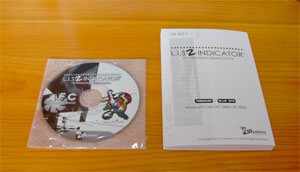
- Le CD d'installation
(avec les drivers et le programme de gestion du L.I.S 2) ainsi
que le manuel d'utilisation ( en anglais ) sont également
fournis.

- Une vue d'ensemble sur la
connectique fournie: (de gauche à droite)
- Cordon USB pour connexion
USB externe ( 1.5 mètre ), compatible USB 1.1 et 2.0
- Cordon d'alimentation ( 32 cm , un peu court à mon goût )
- 3 câbles pour ventilateur munis de prise molex 3 pins femelle
( 3 * 70 cm )
- Cordon USB pour connexion USB interne ( 72 cm )
- 2 câbles munis de prise molex 4 pins mâles ( 2 * 70 cm )
3) Installation
Le L.I.S 2 s'installe dans une baie
5"1/4. Les 4 vis de fixation étant fournies, vous n'aurez
besoin que d'un tournevis cruciforme pour le fixer.
Conseil lors du montage: il est préférable d'effectuer tous les
branchements avant de monter le L.I.S 2 dans une baie 5"1/4.
Cela vous rendra la tâche beaucoup plus facile.
Le voici installé dans la tour:
Note: la taille de l'afficheur est de 82 * 18 mm et permet
d'afficher 2 lignes de 20 caractères.

Une fois l'installation de l'afficheur
terminée et tous les câbles branchés, on peut passer à
l'installation du logiciel de gestion de celui-ci: il suffit de
se laisser guider par le programme d'installation. Tout se passe
sans problème. Une fois le logiciel installé, une icône
viendra se placer dans la barre des tâches. C'est à dire qu'à
chaque démarrage de votre PC, vous n'aurez pas besoin de cliquer
sur le raccourci créé sur le bureau pour lancer le programme.
Note : La version du logiciel de gestion
livrée avec le L.I.S 2 n'étant pas la dernière sortie, il est
préférable d'aller sur le site du constructeur pour l'obtenir :
c'est ICI
4) Tests
Nous allons nous intéresser aux différentes informations
que le L.I.S 2 peut afficher, à travers différentes sections:
a) Module setup: Permet de configurer
l'afficheur : choix du port COM/USB, taille de l'afficheur. Vous avez aussi
la possibilité d'afficher un message de d'accueil et de sortie.
b) Auto User: C'est la principale fenêtre
du programme:
Pour ajouter un évènement que l'on souhaite afficher
à l'écran, il suffit de cliquer sur "Add", et de choisir dans la liste
l"évènement souhaité. Vous pouvez ajouter autant d'évènements que vous
le désirez. Une fois cela terminé, cliquer sur "Section save".
L'onglet "CG logo file builder" offre la possibilité de créer vos
propres logos et de les afficher.
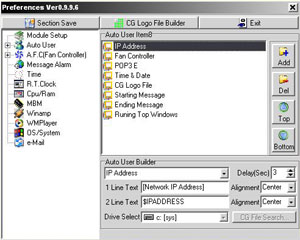
c) AFC: "Automatic Fan
Control" ou "contrôle automatique des ventilateurs":
Cette fonction permet de contrôler indépendamment la
vitesse de quatre ventilateurs . Deux modes de gestion vous sont proposés:
- Le premier est un mode manuel : Vous choisissez pour
chaque ventilateur le pourcentage de sa vitesse maximale à laquelle vous souhaitez
qu'il tourne.
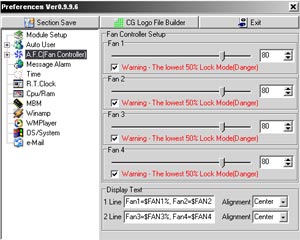
- Le deuxième est un mode "automatique":
Pour définir cette vitesse de rotation:
-Dans "Action 1", à partir d'une occupation processeur déterminée
à l'avance.
-Dans "Action 2", à partir d'une certaine température captée par les
sondes (qui ont été au préalable configurés dans MBM).
Une fois que les conditions d'enclenchement des ventilateurs ne sont plus vérifiées,
la vitesse des ventilateurs est celle qui a été configurée dans le mode manuel.
Ainsi, vous obtenez un système de refroidissement
actif (ventilateur) et dynamique (contrôlé).
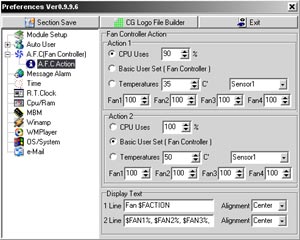
d) Message alarm: Vous avez la possibilité
d'afficher un message à une heure préprogrammée. Un son peut accompagner les
messages d'alarme.
e) Time: Permet d'afficher la date et
l'heure sous différents formats.
f) R.T. Clock: Permet d'afficher la
fréquence du processeur, le type de processeur installé, l'ID. Précisons que
L'Hyper-Threading est supporté.
g) Cpu/Ram: Permet d'afficher la charge
CPU, le pourcentage de RAM utilisé, SAWP.
Les caractères affichés sont très lumineux, très nets contrairement à la photo:
ceci est dû à mon appareil photo numérique.

h) MBM (Moterboard Monitor):
Ce logiciel étant compatible avec le programme MBM, il vous permettra d'afficher
diverses informations comme par exemple les tensions d'alimentation, la température
du processeur, de la carte mère ainsi que la vitesse des ventilateurs (en tour
par minute).
Vous pouvez télécharger le logiciel "Motherboard Monitor" ICI
i) Winamp/Windows Media Player: Permet
d'afficher l'équalizer (spectre des fréquences) du morceau musical lu par Winamp
et WMPlayer.
j) OS/System: Permet d'afficher diverses
informations sur les disques dur installés, l'adresse IP, l'état de la connexion
Internet, la version de DirectX, l'uptime et bien d'autres...
k) E-mail: Il est possible d'afficher
le nombre d'e-mails reçus sur votre compte mail. Le programme peut gérer jusqu'à
4 comptes POP.
5) Conclusion
Le L.I.S 2 est un appareil
de qualité, très facile à monter et avec une grande facilité
d'utilisation.
Le point fort de cet afficheur est qu'il intègre un
rhéobus piloté à l'aide d'un logiciel tout en affichant divers
informations sur son écran VFD.
Son point faible est son prix:
Pour information, le L.I.S 2 Premium est
disponible avec un afficheur bleu, rouge ou vert et le L.I.S 2
Blue eye est disponible avec un afficheur bleu.
Pour chaque couleur, le rack est disponible en 2 coloris :
couleur noire (version Delux) ou couleur alu (version Platinum)
Le L.I.S 2 est disponible à cette adresse: http://www.pc-look.com/boutik/product_info.php?products_id=1168
Bonne continuation à Jackypc, à
pc-look et à tous les autres.
Retour aux articles
|